Como instalar WinRAR en Windows
![]()
![]()
![]()
![]()
![]() Valoración media 4,23 (2.674 votos)
Valoración media 4,23 (2.674 votos)
1.201.496 visitas. Públicado el 24 de marzo de 2006. Última actualización 27 de marzo de 2020.
Para actualizar el WinRAR y sustituir la versión que tiene instalada por otra mas nueva no es necesario que desinstale la version anterior, puede instalar la nueva versión directamente, incluso si ha activado su licencia.
Descargue la versión de WinRAR recomendada para su sistema operativo e idioma o vaya al area de descargas y escoja la versión de WinRAR mas adecuada para sus necesidades.
en Español (3,74 MiB)
| Su sistema operativo: | Windows |
|---|---|
| Sus idiomas preferidos: | Español |
| Descarga recomendada: | winrar-x64-713es.exe |
Agunos navegadores le permiten seleccionar la opción Ejecutar en vez de guardar cuando se inicia la descarga. Seleccione esta opción si se la ofrece su navegador.

Si ha seleccionado la opción guardar o su navegador no le ha preguntado si quiere ejecutar la descarga, espere hasta que finalice la descarga. Si la descarga no finaliza nunca, puede ser debido a que su antivirus se ha quedado colgado examinando la descarga, en este caso, pruebe a descargar de nuevo el instalador con el antivirus desactivado.
Una vez haya finalizado la descarga tiene que ejecutar el programa de instalación haciendo click sobre el archivo que ha descargado.

Si Windows le pide permiso para instalar la aplicación, pulse el botón Sí.
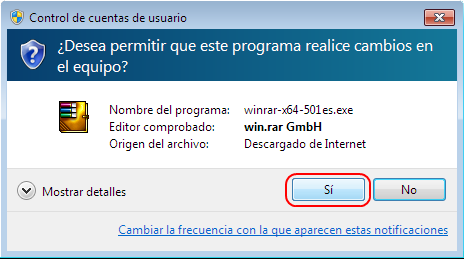
WinRAR le mostrará la licencia de uso, por favor, leala y pulse el botón Instalar.
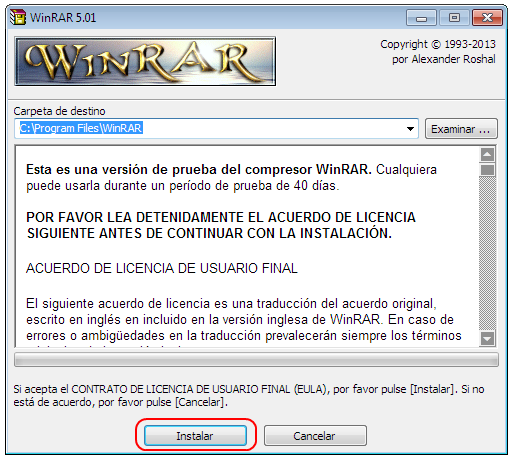
Ahora WinRAR instalará los componentes necesarios. Si durante este proceso de instalación se produce algún error debido a que no se puede crear o reeemplazar algún fichero, como por ejemplo rarext.dll, asegurese de que no tiene ninguna instancia de WinRAR ejecutandose. Si una vez cerrado WinRAR sigue teniendo el mismo problema reinicie Windows y una vez reiniciado verifique no use el botón derecho del ratón para nada hasta finalizar la instalación de WinRAR. Si usa el botón derecho del ratón en el escritorio o en el explorador de Windows entonces es muy probable que Windows empieze a usar el componente de WinRAR que procesa los menús contextuales (rarext.dll) y no le permita sobreeescribirlo durante el proceso de instalación.
Una vez finalizada con exito la instalación, WinRAR le mostrara las opciones predeterminadas. Las opciones por defecto son las mas recomendables en la mayoría de los casos, no las cambie si no sabe exactamente lo que hace. Pulse el botón Aceptar para continuar.
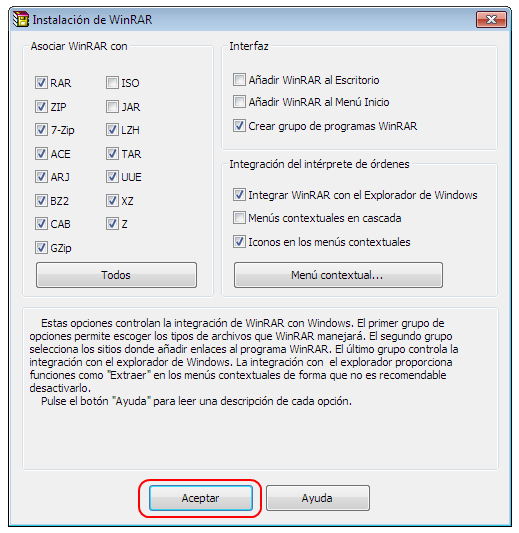
Ya tiene WinRAR instalado correctamente, ahora solo tiene que pulsa el botón Listo y ya puede empezar a usar WinRAR.
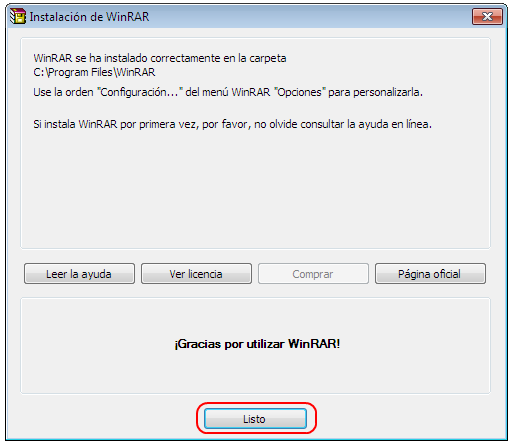
Si ha formateado su ordenador después de una reparación, ha cambiado su sistema operativo por otro mas nuevo o por algún otro motivo ha eliminado la información de su licencia puede volver a activar su licencia siempre que lo necesite (es válida de por vida).
Ahora quiza le interese apender:
